iPhone에 GE. 고려해야 할 몇 가지 핵심 사항은 다음과 같습니다
1. 데이터 사용 비활성화/활성화 : 설정> 셀룰러로 이동하여 셀룰러 데이터를 끄십시오. 재설정 통계를 탭하여 데이터 통계를 재설정 할 수도 있습니다. 셀룰러 데이터 옵션에서 LTE 또는 4G를 활성화 할 수 있습니다.
2. 현재 데이터 사용보기 : 설정> 셀룰러로 이동하여 셀룰러 데이터를 사용하는 앱을 식별하십시오. 특정 앱의 셀룰러 데이터를 끄려면 사용법을 제한 할 수 있습니다. 많은 데이터를 사용하는 일부 앱에는 사진, TV, 음악 및 주식이 포함됩니다.
삼. 배경 데이터 사용 제한 : 설정> 일반> 배경 앱 Fresh로 이동하고 Wi-Fi를 선택하여 앱을 배경에서 컨텐츠를 새로 고치는 것을 제한하십시오. 이것은 데이터와 배터리 수명을 모두 절약하는 데 도움이됩니다.
4. Wi-Fi 보조 비활성화 : 설정> 셀룰러로 이동하여 Wi-Fi Assist를 끄십시오. Wi-Fi 신호가 약하면 iPhone이 자동으로 셀룰러 데이터로 전환되는 것을 방지합니다.
5. iCloud 드라이브 관리 : 설정> 셀룰러로 이동하여 iCloud 드라이브를 전환합니다. 이것은 Wi-Fi 연결이 없을 때 iCloud 드라이브가 셀룰러 데이터를 사용하는 것을 방지합니다.
6. 자동 다운로드 비활성화 : 설정> iTunes & App Store로 이동하여 셀룰러 데이터 사용을 끄십시오. 이것은 앱, 음악, 책 등을 방지합니다. 셀룰러 데이터를 사용하여 iPhone에서 다운로드하는 것입니다.
7. 사파리 읽기 목록 비활성화 : 설정> 사파리로 이동하여 자동으로 오프라인으로 저장. 이것은 Safari가 셀룰러 데이터를 사용하여 오프라인 읽기를위한 기사를 다운로드하는 것을 방지합니다.
8. 메일 설정 관리 : 설정> 비밀번호 및 계정으로 이동> 새 데이터 가져 오기가 자주 새 메일을 가져 오는지 변경하십시오. 원하는 경우 우편으로 셀룰러 데이터를 끄면.
9. 앱 업데이트 수동 : 설정> iTunes & App Store로 이동하여 자동 다운로드에서 업데이트를 끄십시오. 이렇게하면 앱이 셀룰러 데이터를 사용하여 자동으로 업데이트되지 않습니다.
10. 가능할 때마다 Wi-Fi 사용 : 셀룰러 데이터 사용을 피하기 위해 사용할 수있을 때마다 Wi-Fi 네트워크에 연결하십시오.
질문:
1. iPhone에서 데이터 사용량을 비활성화하려면 어떻게해야합니까??
– 설정> 셀룰러로 이동하여 셀룰러 데이터를 끕니다.
2. 셀룰러 데이터를 사용하는 앱을 어떻게 알 수 있습니까??
– 설정> 셀룰러로 이동하여 셀룰러 데이터 섹션을 확인하여 셀룰러 데이터를 사용하여 앱을 식별합니다.
삼. 배경 데이터 사용을 제한하려면 어떻게해야합니까??
– 설정> 일반> 배경 앱 Fresh로 이동하고 배경 데이터 사용을 제한하려면 Wi-Fi를 선택하십시오.
4. Wi-Fi Assist 란 무엇이며 비활성화해야합니다?
– Wi-Fi Assist는 Wi-Fi 신호가 약하면 자동으로 셀룰러 데이터로 전환됩니다. 설정> 셀룰러에서 비활성화 할 수 있습니다.
5. 데이터 저장을 위해 iCloud 드라이브를 관리하는 방법은 어떻게해야합니까??
– 설정> 셀룰러로 이동하여 iCloud 드라이브를 전환하여 셀룰러 데이터 사용을 방지하십시오.
6. iPhone에서 자동 다운로드를 비활성화 할 수 있습니까??
– 예, 설정> iTunes & App Store로 이동하여 자동 다운로드에서 셀룰러 데이터 사용을 끄십시오.
7. 데이터 저장을 위해 Safari 읽기 목록을 비활성화하려면 어떻게합니까??
– 설정> 사파리로 이동하여 자동으로 오프라인으로 저장하십시오.
8. 데이터 사용량을 줄이기 위해 메일 설정을 관리하려면 어떻게해야합니까??
– 설정> 비밀번호 및 계정으로 이동> 메일 가져 오기 빈도를 변경하거나 메일의 셀룰러 데이터를 끄기 위해 새 데이터 가져 오기.
9. 데이터를 저장하기 위해 앱을 수동으로 업데이트해야합니까??
– 예, 설정> iTunes & App Store에서 자동 다운로드에서 업데이트를 끄려면 앱을 수동으로 업데이트하십시오.
10. 셀룰러 데이터 대신 Wi-Fi를 사용하는 것이 낫습니까??
– 예, 가능할 때마다 Wi-Fi 네트워크에 연결하면 셀룰러 데이터 사용을 저장하는 데 도움이됩니다.
모든 데이터를 UP을 사용하는 iCloud입니다? 대신 Wi-Fi 동기화를 고려하십시오
다음 팁을 참조하십시오. 이 팁은 iPhone에 데이터를 저장하는 데 도움이됩니다. 이 팁의 대부분은 적용될 때 데이터 요구 사항을 Wi-Fi로 제한하는 데 도움이됩니다. 참조 : 다운로드 할 수 없음 사진 : iCloud 라이브러리, 수정
- 데이터 사용을 비활성화/활성화합니다. iPhone에서 설정> 셀룰러로 이동하십시오. 끄고 셀룰러 데이터를 끄질 수 있습니다. 탐색하고 싶은 다른 설정이 있습니다. 아래의 “셀룰러 데이터” 섹션에서, 주어진 기간에 사용한 데이터의 양을 배울 수 있습니다. 아래로 스크롤하면 재설정 통계를 탭하여이를 재설정 할 수 있습니다.
- 셀룰러 데이터 옵션을 탭하면 LTE 또는 4G를 활성화 할 수 있습니다. 여기에는 세 가지 옵션이 있습니다. (ㅏ) 끄다 (비) 음성 및 데이터,이 옵션을 선택하면 LTE 또는 4G를 통해 음성 통화 및 셀룰러 데이터가 허용됩니다 (씨) 데이터,이 옵션은 LTE에 대한 셀룰러 데이터 만 허용합니다.
- 당신은 또한 끄거나 데이터 로밍을 원할 수도 있습니다.
- 주어진 기간 동안 얼마나 많은 데이터를 사용했는지 확인할 수도 있습니다. 참조 “셀룰러 데이터” 부분. 재설정 통계를 탭 하여이 통계를 재설정 할 수 있습니다 (스크롤 아래).
- 현재 데이터 사용을 참조하십시오. 일부 앱은 셀룰러 데이터를 사용하여 인터넷에 연결할 수 있습니다. 당신은 이것을 제한 할 수 있습니다. 휴대 전화가 Wi-Fi 연결에 연결되어 있지 않으면 휴대 전화가 셀룰러 데이터를 사용합니다. 특정 앱의 셀러 데이터를 끄거나 셀러 데이터를 사용할 수도 있습니다. 설정> 셀룰러로 이동하여 “셀룰러 데이터” 부분. 어떤 앱이 셀룰러 데이터를 사용하는지 할 수 있습니다. 대부분의 데이터를 사용하는 이유를 알아 내려고 노력하십시오. 앱이 셀룰러 데이터를 사용하는 것을 방지 할 수 있습니다. 그렇게하고 싶다면 해당 앱을 전환합니다. 이것을 끄면 비활성화 된 앱은 Wi-Fi를 사용하여 인터넷에 액세스합니다. 제어 할 수있는 몇 가지 앱이 있습니다, ~와 같은:
- 사진. iCloud 사진 업데이트와 같은 사진 업데이트는 셀룰러 데이터를 사용할 수 있습니다. 설정> 사진으로 이동하여 셀룰러 데이터 설정을 변경할 수도 있습니다. 여기에는 두 가지 옵션이 있습니다 (a) 셀룰러 데이터, 셀룰러 데이터를 비활성화하려면 (b) 무제한 업데이트를 원할 경우이를 전환합니다. 셀룰러 데이터 옵션을 활성화하면 휴대 전화가 무제한 셀룰러 데이터 사용을 사용한다는 의미이므로이를 끄는 것이 좋습니다.
- TV. TV 앱을 사용하면 많은 비디오 제공 업체 서비스에서 콘텐츠를 볼 수 있습니다. 재생을 위해이 앱은 셀룰러 데이터를 사용할 수 있습니다. 또한 설정> TV> 및 토글로 이동하여이를 제한 할 수 있습니다 “재생을 위해 셀룰러 데이터를 사용하십시오” 끄다.
- 음악. 음악 라이브러리와 아트 워크는 셀룰러 데이터를 사용할 수 있습니다. 또한 설정> 음악> 셀룰러 데이터로 이동하여이를 제한 할 수 있으며 활성화 또는 비활성화 할 수 있습니다 “셀룰러 데이터”.
주식. 스톡 앱은 셀룰러 데이터를 사용하여 데이터를 검색합니다. 설정> 주식으로 이동하여 전환 하여이 꺼질 수 있습니다 “셀룰러 데이터”.- 배경 데이터 사용을 제한합니다. 배경 데이터가 가장 큰 데이터 사용자 중 하나이므로 배경 데이터를 제한하고 싶을 수도 있습니다. 이것이 활성화되면 장치가 인터넷에 연결될 때 앱이 백그라운드에서 컨텐츠를 새로 고침됩니다. 예를 들어, 뉴스 앱은 컨텐츠를 실행하지 않더라도 업데이트 할 수 있습니다. 설정> 일반> 백그라운드 앱 신선한> 배경 앱 신선한 상태로 이동. OFF, Wi-Fi 및 Wi-Fi 및 Cellular 데이터의 세 가지 옵션이 있습니다. Wi-Fi를 선택할 수 있습니다. 이것을 끄면 배터리 수명도 증가합니다.
- Wi-Fi Assist. 이것을 끄고 싶을 수도 있습니다. 이것이 활성화되면 Wi-Fi 연결이 불량하면 iPhone이 셀룰러 데이터를 자동으로 사용합니다. 이것은 원치 않는 결과로 이어질 수 있습니다. 위에서 언급했듯이, 나는 셀룰러 연결을 통해 Netflix를보고 있다는 것을 몰랐습니다. 설정> 셀룰러로 이동하여 아래로 스크롤 하여이 옵션을 찾으십시오.
- iCloud 드라이브. iCloud 드라이브는 Apple입니다’클라우드 기반 문서 관리의 S 버전. 이것은 iCloud Drive를 통해 모든 iOS 및 MacOS 장치에서 모든 컨텐츠와 문서를 최신 상태로 유지할 수 있습니다. Wi-Fi 연결이없는 경우 iCloud Drive는 셀룰러 데이터를 사용합니다. 당신은 이것을 제한 할 수 있습니다. 설정> 셀룰러로 이동하여 아래로 스크롤하여 전환합니다 “iCloud 드라이브”. (참조 : iCloud가 가득 찼습니다?))
- 자동 다운로드. 자동 다운로드 (설정> iTunes & App Store)를 활성화하면 iPhone 또는 기타 iOS 장치에서 구매 (앱, 음악, 서적 등)가 다른 모든 장치에 다운로드됩니다. 그리고 이것은 제한하려는 셀룰러 데이터를 사용할 수 있습니다. 설정> iTunes 및 앱 스토어로 이동하여 전환하십시오 “셀룰러 데이터를 사용하십시오”.
- 읽기 목록. Safari 읽기 목록을 사용하는 경우 셀룰러 데이터를 사용하여 오프라인 읽기를 다운로드 할 수 있습니다. 이것을 비활성화하고 싶을 수도 있습니다. 설정> Safari>로 이동하여 끄기 만하면됩니다 “자동으로 오프라인을 저장합니다”. 또 다른 메모, Safari에서 자동 플레이 비디오를 끄고 싶을 수도 있습니다.
- 우편. 좋아요. 셀룰러 데이터를 저장하기 위해 메일 비활성화를 권장하지는 않습니다 (그렇지 않으면 설정> 메일로 이동하여 끄기를 원할 수도 있습니다 “셀룰러 데이터”)). 그러나 새 데이터 가져 오기를 비활성화하거나 우편물을 덜 자주 가져올 수 있습니다. 설정> 비밀번호 및 계정으로 이동하여 새로운 데이터 가져 오면 이러한 설정을 변경할 수 있습니다.
iPhone에서 데이터 사용량을 줄이는 방법
iOS는 귀하의 데이터 요금제 한도를 유지하여 모바일 요금을 저장할 수 있도록 도와줍니다. 많은 항공사가 현재 무제한 데이터 계획을 제공하고 있지만, 우리는 종종 예기치 않은 비용 또는 기타 숨겨진 요금 및 한도를 보게됩니다. 셀룰러 데이터 사용을 줄이는 방법에는 여러 가지가 있습니다. 이 기사는 iPhone에서 데이터 사용량을 줄이는 방법에 대해 설명합니다. 이 기사는 iPhone에서 셀룰러 (모바일) 데이터 사용을 제한하고 관리 할 수있는 방법에 대해 설명합니다. 무제한 데이터 계획이있는 경우이 기사가 특히 도움이 될 수 있습니다. 나 자신, 내가 월별 데이터 수당 데이터를 살펴 보는 것을 발견했다. 그런 다음 추가 요금 발생을 피할 수있는 옵션이 하나뿐입니다. 데이터 사용량을 다시 스로틀해야합니다. 이것이 당신에게도 해당되는 경우, 이제 변경할 때입니다. 운 좋게도 iOS는이 작업을 수행 할 수있는 훌륭한 기능을 제공합니다. 이 기사는 대부분 iOS 소프트웨어의 최신 버전에 최적화됩니다. 이전 iOS 버전은이 기사를 참조하십시오. 이 기사의 초점은 휴대 전화가 셀룰러 네트워크에 연결할 수없는 경우 셀룰러 데이터 사용 제한 및 제어에 있습니다.이 기사를 참조하십시오. Mac에서 대역폭을 줄이는 방법도 참조하십시오
데이터 사용을 확인하십시오
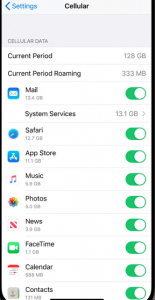
첫 번째 단계는 귀하가 얼마나 많은 데이터를 아는 것입니다’다시 사용합니다. iPhone에서 데이터 사용량을 확인하십시오. 장치에서 설정> 셀룰러 또는 설정> 모바일 데이터로 이동. 아래로 스크롤하면 데이터 사용 순서대로 앱이 표시됩니다. 특정 앱이 셀룰러 데이터를 사용하려는 경우이 앱에서 모바일 데이터를 전환 할 수 있습니다. 사실, 나는 Netflix를 비활성화했습니다. 따라서 Netflix 앱은 데이터를 사용하지 않습니다. 특히 Wi-Fi Assist가 활성화 된 경우 유사한 앱에 대해서도이 작업을 수행 할 수 있습니다. Netflix 영화를보고있는 동안 휴대 전화가 셀룰러 데이터를 사용하도록 전환 할 수 있기 때문에. 그리고 이것은 많은 데이터를 사용할 수 있습니다.
iPhone에서 데이터 사용을 관리하고 제어하는 방법
다음 팁을 참조하십시오. 이 팁은 iPhone에 데이터를 저장하는 데 도움이됩니다. 이 팁의 대부분은 적용될 때 데이터 요구 사항을 Wi-Fi로 제한하는 데 도움이됩니다. 참조 : 다운로드 할 수 없음 사진 : iCloud 라이브러리, 수정
- 데이터 사용을 비활성화/활성화합니다. iPhone에서 설정> 셀룰러로 이동하십시오. 끄고 셀룰러 데이터를 끄질 수 있습니다. 탐색하고 싶은 다른 설정이 있습니다. 아래의 “셀룰러 데이터” 섹션에서, 주어진 기간에 사용한 데이터의 양을 배울 수 있습니다. 아래로 스크롤하면 재설정 통계를 탭하여이를 재설정 할 수 있습니다.
- 셀룰러 데이터 옵션을 탭하면 LTE 또는 4G를 활성화 할 수 있습니다. 여기에는 세 가지 옵션이 있습니다. (ㅏ) 끄다 (비) 음성 및 데이터,이 옵션을 선택하면 LTE 또는 4G를 통해 음성 통화 및 셀룰러 데이터가 허용됩니다 (씨) 데이터,이 옵션은 LTE에 대한 셀룰러 데이터 만 허용합니다.
- 당신은 또한 끄거나 데이터 로밍을 원할 수도 있습니다.
- 주어진 기간 동안 얼마나 많은 데이터를 사용했는지 확인할 수도 있습니다. 참조 “셀룰러 데이터” 부분. 재설정 통계를 탭 하여이 통계를 재설정 할 수 있습니다 (스크롤 아래).
- 현재 데이터 사용을 참조하십시오. 일부 앱은 셀룰러 데이터를 사용하여 인터넷에 연결할 수 있습니다. 당신은 이것을 제한 할 수 있습니다. 휴대 전화가 Wi-Fi 연결에 연결되어 있지 않으면 휴대 전화가 셀룰러 데이터를 사용합니다. 특정 앱의 셀러 데이터를 끄거나 셀러 데이터를 사용할 수도 있습니다. 설정> 셀룰러로 이동하여 “셀룰러 데이터” 부분. 어떤 앱이 셀룰러 데이터를 사용하는지 할 수 있습니다. 대부분의 데이터를 사용하는 이유를 알아 내려고 노력하십시오. 앱이 셀룰러 데이터를 사용하는 것을 방지 할 수 있습니다. 그렇게하고 싶다면 해당 앱을 전환합니다. 이것을 끄면 비활성화 된 앱은 Wi-Fi를 사용하여 인터넷에 액세스합니다. 제어 할 수있는 몇 가지 앱이 있습니다, ~와 같은:
- 사진. iCloud 사진 업데이트와 같은 사진 업데이트는 셀룰러 데이터를 사용할 수 있습니다. 설정> 사진으로 이동하여 셀룰러 데이터 설정을 변경할 수도 있습니다. 여기에는 두 가지 옵션이 있습니다 (a) 셀룰러 데이터, 셀룰러 데이터를 비활성화하려면 (b) 무제한 업데이트를 원할 경우이를 전환합니다. 셀룰러 데이터 옵션을 활성화하면 휴대 전화가 무제한 셀룰러 데이터 사용을 사용한다는 의미이므로이를 끄는 것이 좋습니다.
- TV. TV 앱을 사용하면 많은 비디오 제공 업체 서비스에서 콘텐츠를 볼 수 있습니다. 재생을 위해이 앱은 셀룰러 데이터를 사용할 수 있습니다. 또한 설정> TV> 및 토글로 이동하여이를 제한 할 수 있습니다 “재생을 위해 셀룰러 데이터를 사용하십시오” 끄다.
- 음악. 음악 라이브러리와 아트 워크는 셀룰러 데이터를 사용할 수 있습니다. 또한 설정> 음악> 셀룰러 데이터로 이동하여이를 제한 할 수 있으며 활성화 또는 비활성화 할 수 있습니다 “셀룰러 데이터”.
주식. 스톡 앱은 셀룰러 데이터를 사용하여 데이터를 검색합니다. 설정> 주식으로 이동하여 전환 하여이 꺼질 수 있습니다 “셀룰러 데이터”.
- 배경 데이터 사용을 제한합니다. 배경 데이터가 가장 큰 데이터 사용자 중 하나이므로 배경 데이터를 제한하고 싶을 수도 있습니다. 이것이 활성화되면 장치가 인터넷에 연결될 때 앱이 백그라운드에서 컨텐츠를 새로 고침됩니다. 예를 들어, 뉴스 앱은 컨텐츠를 실행하지 않더라도 업데이트 할 수 있습니다. 설정> 일반> 백그라운드 앱 신선한> 배경 앱 신선한 상태로 이동. OFF, Wi-Fi 및 Wi-Fi 및 Cellular 데이터의 세 가지 옵션이 있습니다. Wi-Fi를 선택할 수 있습니다. 이것을 끄면 배터리 수명도 증가합니다.
- Wi-Fi Assist. 이것을 끄고 싶을 수도 있습니다. 이것이 활성화되면 Wi-Fi 연결이 불량하면 iPhone이 셀룰러 데이터를 자동으로 사용합니다. 이것은 원치 않는 결과로 이어질 수 있습니다. 위에서 언급했듯이, 나는 셀룰러 연결을 통해 Netflix를보고 있다는 것을 몰랐습니다. 설정> 셀룰러로 이동하여 아래로 스크롤 하여이 옵션을 찾으십시오.
- iCloud 드라이브. iCloud 드라이브는 Apple입니다’클라우드 기반 문서 관리의 S 버전. 이것은 iCloud Drive를 통해 모든 iOS 및 MacOS 장치에서 모든 컨텐츠와 문서를 최신 상태로 유지할 수 있습니다. Wi-Fi 연결이없는 경우 iCloud Drive는 셀룰러 데이터를 사용합니다. 당신은 이것을 제한 할 수 있습니다. 설정> 셀룰러로 이동하여 아래로 스크롤하여 전환합니다 “iCloud 드라이브”. (참조 : iCloud가 가득 찼습니다?))
- 자동 다운로드. 자동 다운로드 (설정> iTunes & App Store)를 활성화하면 iPhone 또는 기타 iOS 장치에서 구매 (앱, 음악, 서적 등)가 다른 모든 장치에 다운로드됩니다. 그리고 이것은 제한하려는 셀룰러 데이터를 사용할 수 있습니다. 설정> iTunes 및 앱 스토어로 이동하여 전환하십시오 “셀룰러 데이터를 사용하십시오”.
- 읽기 목록. Safari 읽기 목록을 사용하는 경우 셀룰러 데이터를 사용하여 오프라인 읽기를 다운로드 할 수 있습니다. 이것을 비활성화하고 싶을 수도 있습니다. 설정> Safari>로 이동하여 끄기 만하면됩니다 “자동으로 오프라인을 저장합니다”. 또 다른 메모, Safari에서 자동 플레이 비디오를 끄고 싶을 수도 있습니다.
- 우편. 좋아요. 셀룰러 데이터를 저장하기 위해 메일 비활성화를 권장하지는 않습니다 (그렇지 않으면 설정> 메일로 이동하여 끄기를 원할 수도 있습니다 “셀룰러 데이터”)). 그러나 새 데이터 가져 오기를 비활성화하거나 우편물을 덜 자주 가져올 수 있습니다. 설정> 비밀번호 및 계정으로 이동하여 새로운 데이터 가져 오면 이러한 설정을 변경할 수 있습니다.
iPhone 데이터 사용량을 줄이는 다른 팁
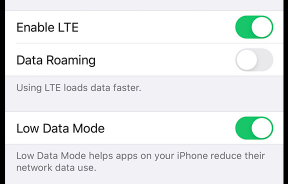
- 가능할 때마다 Wi-Fi를 사용하십시오.
- 필요할 때 낮은 데이터 모드를 사용하십시오. iOS에는 낮은 데이터 모드라는 새로운 기능이 있습니다. 이것을 켜면 일부 iOS 기능 및 배경 네트워크 사용이 일시 중지됩니다. 예를 들어, iCloud 사진 업데이트가 일시 중지됩니다. 이것은 셀룰러 데이터 사용뿐만 아니라 Wi-Fi를 줄이는 데 도움이됩니다. 그러나 이것을 영원히 유지하는 것이 가장 좋지 않을 수 있습니다. 설정> 셀룰러> 셀룰러 데이터 옵션으로 이동하여 휴대 전화 에서이 설정에 액세스 할 수 있습니다.
- 일부 앱에는 셀룰러 사용량을 저장하기 위해 자체 설정이있을 수 있습니다. 자세한 내용은 개발자에게 연락하십시오.
모든 데이터를 UP을 사용하는 iCloud입니다? 대신 Wi-Fi 동기화를 고려하십시오

Apple iPhone과 Apple iPad는 현재 세계에서 가장 인기있는 두 장치입니다. 사람들은 애플을 사랑합니다’S 폰과 태블릿과 수년 동안 시장 점유율은 시장에 나와있는 다른 많은 브랜드에 비해 시장 점유율이 지배적입니다.
애플은 자신의 제품 사용자가 종종 돈을받지 않는다는 것을 알고있다’t는 항상 그들의 장치 중 하나만 가지고있을 것입니다. Apple 고객은 iPad와 iPhone을 모두 가지고있을 수 있으며 대부분의 경우 Windows PC에 Apple 컴퓨터 또는 적어도 iTunes도 있습니다’에스.
수년에 걸쳐 Apple 장치는 iCloud를 사용하여 인터넷을 통해 함께 동기화하는 법을 배웠습니다. iPhone에서 50MB 게임을 다운로드하고 iCloud 동기화? 그것은 당신의 iPad에서 곧 당신을 위해 준비 될 것입니다. 주말에 친구들과 외출하고 휴대 전화에서 많은 사진을 찍었습니까?? iCloud와 온라인으로 자동으로 동기화하도록하십시오’필요할 때 iPad 준비가되었습니다. 당신만큼’인터넷에 다시 연결되면 장치는 iCloud를 사용하여 서로 동기화됩니다’이것을 갖는 것이 매우 편리하고, 그것은 상당히 많은 데이터를 사용합니다. 홈 Wi-Fi 네트워크의 장치간에 무언가가 동기화 될 때마다 인터넷을 통해 두 번째로 다운로드됩니다.
휴대 전화에서 50MB 게임을 다운로드하고 iCloud를 통해 두 번째 장치와 동기화하면 해당 게임의 데이터가 100MB로 쉽게 이동할 수 있습니다’VE 다운로드. 또는 같은 집에 3-4 개의 장치를 사용하는 온 가족이있는 경우 모두 함께 동기화 된 것들이 손에서 벗어날 수 있습니다.
데이터를 저장하는 쉬운 옵션은 iCloud를 완전히 끄는 것입니다’t 데이터를 전혀 사용하지 않으면 그렇지 않습니다’T는 그렇게되어야합니다. 대체 동기화 선택을 사용하여 대부분의 동기화 기능을 사용하고 다양한 데이터를 저장할 수 있습니다. 이는 Wi-Fi 네트워크를 사용하여 장치의 물건을 동기화 할 수 있습니다’S 호출, Wi-Fi Sync.
Wi-Fi Sync는 USB 케이블을 사용하여 iPhone, iPod 또는 iPad를 컴퓨터에 연결하고 iTunes 라이브러리를 해당 장치에 동기화했을 때와 유사한 방식으로 작동합니다. Wi-Fi Sync는 USB 메소드와 정확히 동일하며 동일한 기능을 수행합니다. Wi-Fi 네트워크에서 완전히 장치를 완전히 동기화하려면 USB 동기화 만 사용할 수 있습니다’VE는 순수한 이더넷 설정을 받았습니다’아마 당신의 유일한 선택 일 것입니다.
iCloud 동기화와 Wi-Fi Sync의 주요 차이점은 iCloud가 Apple을 사용하여 인터넷을 통해 장치를 동기화한다는 것입니다’S 서버, 따라서 동기화되는 것은 파일을 다음과 동기화하는 각 장치에 매번 다운로드됩니다. 반면에 Wi-Fi 동기화, PC를 사용하며 집의 Wi-Fi 네트워크를 사용하여 각 장치에 데이터를 가져옵니다. 그러나 Wi-Fi Sync를 사용하여 처음에 PC에서 가져 오기 위해 Apple에서 파일을 한 번 이상 다운로드해야합니다. 하지만 일을 할 때 3 ~ 4 번 다운로드 할 수 있습니다.
Wi-Fi 동기화를 켜는 방법?
Apple에 따르면 iTunes로 PC에서 Wi-Fi Sync를 켜는 방법은 다음과 같습니다.
- USB 케이블을 사용하여 iOS 장치를 컴퓨터에 연결 한 다음 iTunes를 열고 장치를 선택하십시오.
- iTunes 창의 왼쪽에서 요약을 클릭하십시오.
- 선택하다 “Wi-Fi를 통해이 [장치]와 동기화하십시오.”
- 적용을 클릭하십시오.
애플은 말한다 “컴퓨터와 iOS 장치가 동일한 Wi-Fi 네트워크에 있으면 iOS 장치가 iTunes에 나타납니다. iOS 장치는 언제든지 자동으로 동기화됩니다’전원에 연결된 S 및 iTunes가 컴퓨터에서 열려 있습니다.”
iTunes와 동기화 할 수있는 것?
그것’iCloud 및 iTunes Wi-Fi Sync의 모든 기능이 동일하지 않다는 것을 아는 것이 중요합니다. Apple에 따라 iTunes를 사용하여 동기화 할 수있는 것들의 목록은 다음과 같습니다.
- 앨범, 노래, 재생 목록, 영화, TV 쇼, 팟 캐스트, 책 및 오디오 북.
- 사진과 비디오.
- 연락처 및 캘린더.
- iTunes를 사용하여 만든 장치 백업.
iCloud Drive는 내 HDD에서 많은 공간> 200GB를 사용하고 있습니다. 제거하는 방법?
iCloud Drive는 내 HDD에서> 200GB를 사용하고 있습니다. 600MB 만 남았습니다.
HDD의 모든 iCloud 파일에서 다운로드를 제거했지만 여전히 사용중인> 200GB.
200GB iCloud 드라이브 파일을 제거하려면 어떻게해야합니까?.
더 적게 보여주십시오
MacBook Air 13 ″, MacOS 11.2
2022 년 1 월 23 일 오전 4:48에 게시 됨
나도 대답 해 (73) 나도 나도 (73) 나도 나도
유제
새 파일을위한 더 많은 공간을 만들기 위해 iCloud 드라이브를 어떻게 정리합니까?. 새 파일을위한 더 많은 공간을 만들기 위해 iCloud 드라이브를 어떻게 정리합니까?.
iCloud 드라이브를 자유롭게 할 수없는 이유? 내 iCloud가 가득 차서 청소하고 싶습니다. 나는 iCloud Drive의 모든 문서를 정리하려고하지만 모든 것을 삭제 한 후에도 여전히 저장 공간으로 가득 차 있습니다.
iCloud 드라이브 사용량 HI! 나는 공간을 확보하기 위해 iCloud 드라이브 스토리지를 지우 셨지만 여전히 40GB의 문서가 있음을 보여줍니다. 동시에 내 폴더는 모두 완전히 비어 있습니다. 그 공간을 어떻게 확보해야합니까??


